由于outlook是126邮箱的第三方登录客户端,在outlook 2016里面添加126邮箱,很多地方需要设置,这里给出图文教程,亲测通过。
- 软件名称:
- Outlook for mac 2011 V14.4.3中文版 苹果电脑版
- 软件大小:
- 1.29GB
- 更新时间:
- 2014-08-08
1、打开outlook 2016,点击 “文件”-“添加账户”,然后输入相关的信息。此处的密码是在126邮箱网页中登陆的密码。


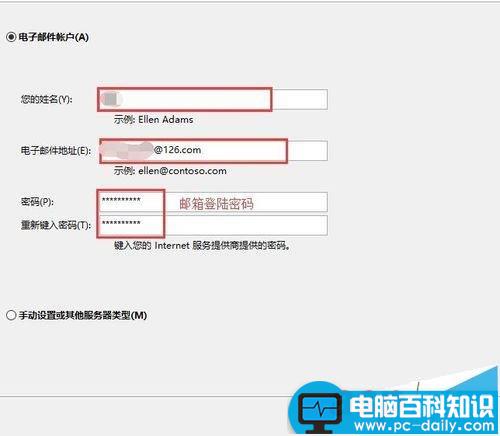
2、点选“手动设置或其他服务器类型”-“下一步”-“POP或IMAP",进入页面后填写,接受邮件服务器:pop.126.com;发送邮件服务器:smtp126.com;
注意:登陆信息里面,用户名不包括”@126.com“;密码也和在126邮箱网页登陆时不一样。
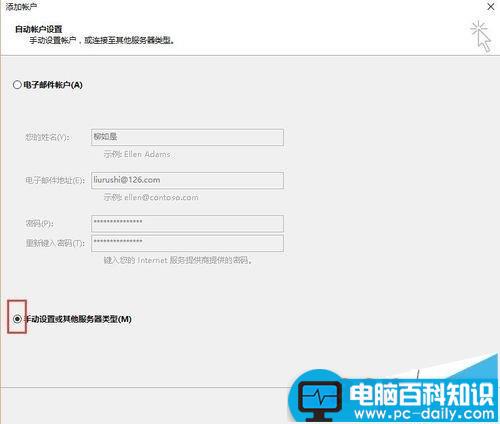
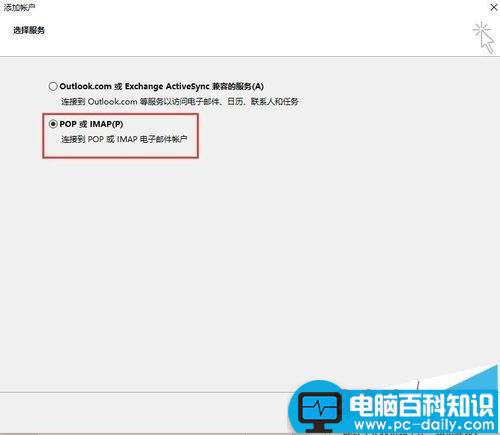
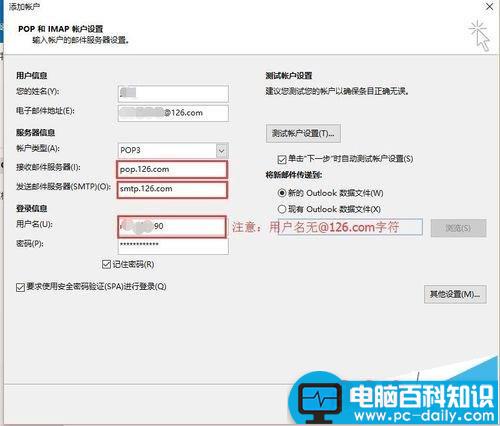
3、关于此处的登陆密码,需要我们在126邮箱里面设置。
具体方法如下:
1)陆到网易邮箱里面;
2)依次点击“设置”-“POP3/SMTP/IMAP";
3)进入页面后点选”POP3/SMTP服务”;然后按照提示,手机验证等操作就好了。最后设置一个授权码;
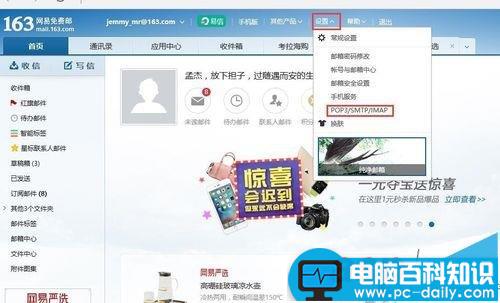
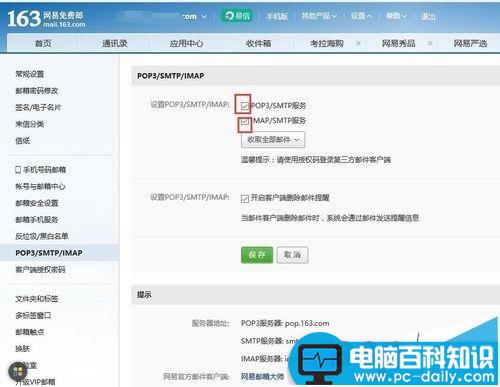
4、将上诉的授权码填写在“登陆信息-密码”中。
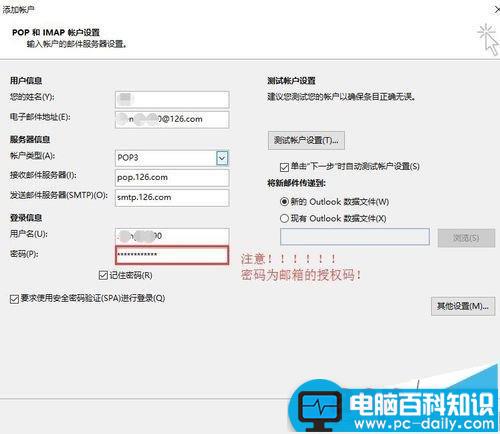
5、点选“要求是用安全密码验证(spa)进行登陆”;点击“其它设置(M)”,进入相关界面。
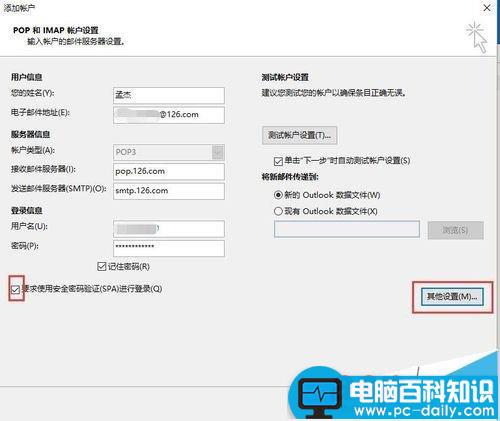
6、在“其他设置”的界面中,点击“发送服务器”;点选“我的发送服务器(SMTP)要求验证”,“登陆使用”,填写其中的“用户名'和‘密码”。登陆信息里面,用户名不包括”@126.com“;密码为授权码。
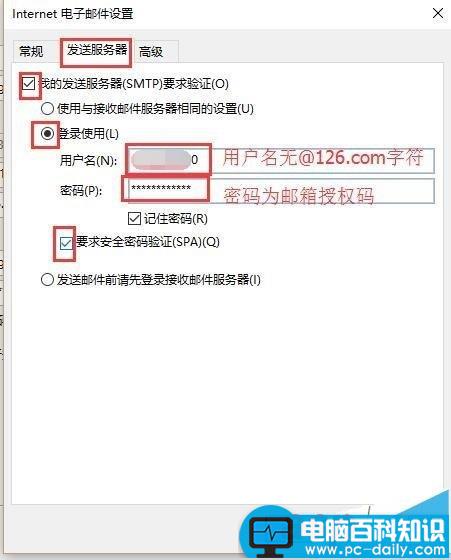
7、点选“要求安全密码验证”点击上面菜单里的“高级”。接受服务器POP3填写“995”点选“此服务需要加密连接(SSL)”,发送服务器填写“994”,选择”SSL“加密类型。点击“确定”
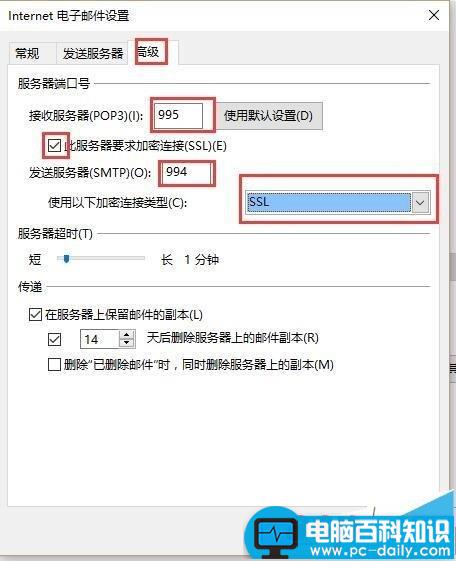
8、点击“测试账户设置”通过后“关闭”。然后点击“下一步”-“关闭”测试界面之后,“完成”设置。
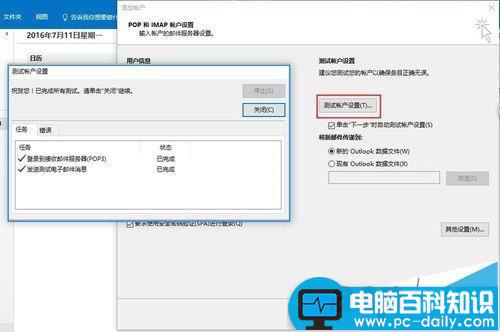
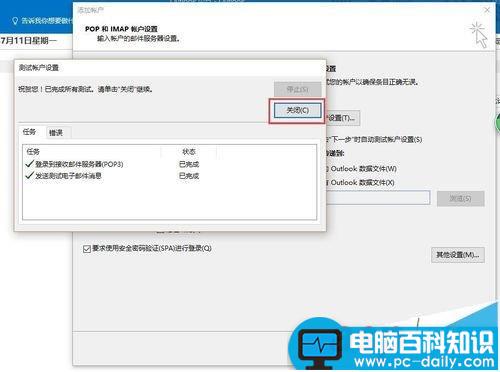
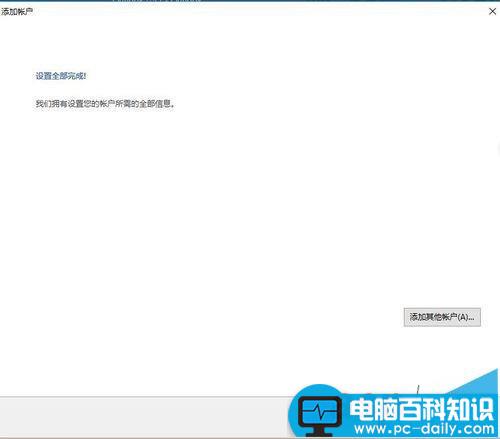
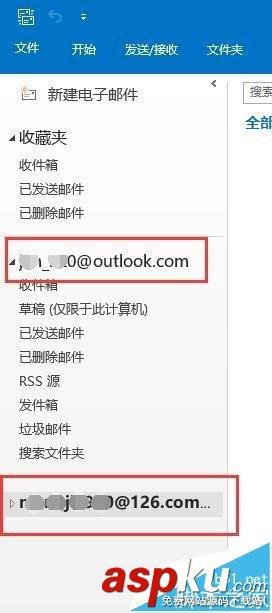
注意事项:
1、“添加账户”界面里的密码是在126邮箱网页中登陆的密码
2、登陆信息里面,用户名不包括”@126.com“; 密码为授权码。